操作手册文档格式.docx
《操作手册文档格式.docx》由会员分享,可在线阅读,更多相关《操作手册文档格式.docx(22页珍藏版)》请在冰点文库上搜索。
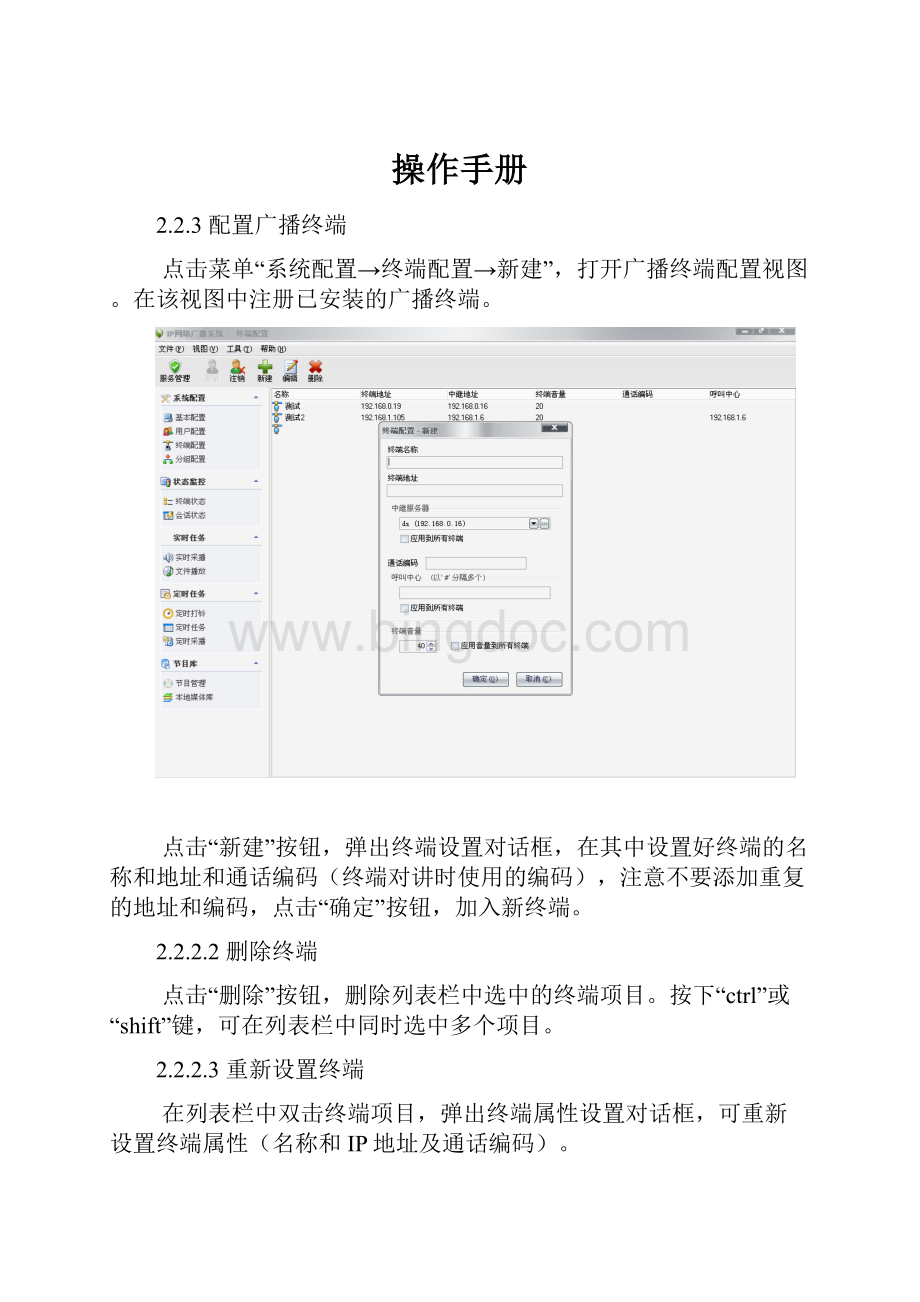
点击分组成员栏上方的“删除”按钮,可删除成员栏中选中的终端成员。
下面说明成员选择对话框的使用:
如图所示,我们为这个组设置成员。
对话框中有两个列表框:
“可选择终端列表”列表框中显示不在组中的终端,“以选择终端列表”列表框中显示组的成员终端。
点击按钮“→”向组中添加新成员,点击按钮“←”删除“已选择成员”列表框中选中的成员项目。
2.2.4用户配置
点击菜单“系统配置→用户配置”,打开终端用户配置视图(如下图)。
在该视图中管理系统使用用户,系统具有“管理员”和“1”,“2”,“3”,“4”,“5”,“6”七种类型的用户,其中“管理员”的权限最高,“1”的权限次之,“6”的权限最低。
2.2.4.1添加用户
点击“添加用户”按钮,弹出用户属性设置对话框(如下图),设置好用户属性,点击“确定”按钮,加入新用户。
用户帐号和密码最多可有20个字符。
需要说明的是“点播帐户号”是使用终端时登录号。
2.2.4.2删除用户
点击“删除”按钮,删除列表栏中选中的用户项目,需要说明的是,账号为“Admin”的用户是系统定义的管理员用户,不能被删除。
2.2.4.3设置用户
在列表栏中单击“编辑用户”,弹出用户属性设置对话框(如新建用户对话框),可重新设置用户属性。
2.2.4.4用户授权
如果用户使用用户级别“1”—“6”的帐号登录广播服务器,将只能操作授权使用的终端,用户“Admin”具有对所有终端的使用权限。
还能对用户级别“1”—“6”进行终端授权操作,右边列表控件内显示已授权给“张老师”使用的终端。
点击“→”按钮,将左边列表框中的终端项目授权给用户;
点击“←”按钮,将从用户的授权列表中删除右边列表框中选中的终端。
2.3状态监控
广播是服务器或客户端播放节目并把节目传送到终端,它可以同时将节目数据发送到指定的多个广播终端;
点播是由终端点播节目,它只将数据发送到点播节目的终端。
广播的优先级要高于点播的优先级。
因此如果终端正在接收某个广播的数据,用户就不能执行点播操作;
反之,如果终端正在接收某个点播的数据,可能会被优先级更高的广播抢断,转而接收某个广播的数据,等到广播结束后,恢复接收点播的数据。
这样,学校的重要通知和作息铃声便能够即时发送到各个班级。
组播是一对多的方式,一份节目数据可以被设定的多个网络设备接收,大大节省了网络带宽;
单播是一对一的方式。
广播采用组播方式传输数据,点播采用单播方式传输数据。
2.3.1终端状态
点击“终端状态”弹出终端状态设置对话框(如下图),查看所有终端状态,查看终端“连通性”、“工作状态”、“电源状态”及“会话状态”。
:
表示与广播区域正确连接,可以使用。
表示与广播区域不连通,不可以使用,需要向管理员报告。
当系统开始广播时,终端状态可显示系统播放的曲目等情况。
2.3.2会话状态
点击“终端状态”弹出终端状态设置对话框(如下图),查看终端会话状态。
如果需要监听,点击“监听”,即可以对该教室的播放情况进行监听,同时用户可根据自己需要选择用做监听的终端。
2.4实时任务
实时任务中包含两个分录,“实时采播”和“文件播放”。
2.4.1实时采播
单击“实时采播”,弹出“实时采播”设置对话框(如上图),点击“声卡”选择进行采集的声卡型号,点击“…”选择将采集的声音文件保存的位置,点击“终端列表”选择做采集的终端,设置完成后,点击设置框上的“播放”,即可进行实时采播。
2.4.2文件播放
单击“文件播放”按钮,弹出文件播放设置对话框.
单击“新建”按钮,弹出新建播放文件对话框,点击“增加文件”,选择所需播放的歌曲,双击所选中的曲目,此时,所选曲目将在“节目列表”中体现。
如需选择多曲歌曲,可重复上述操作。
歌曲选择完成后,用户可根据需要选择需播放的终端,单击“终端选择”,出现终端选择设置对话框,此时如用户选择的是全部终端,则该电脑上所有终端都将显示在待选框内,也可以选择已分好组的终端。
单击待选终端框内所需的终端,当所选终端条为蓝色时,单击“↓”,则所选终端被移进已选择终端框内。
如所选终端已在播放内容,可根据用户需要选择是否继续使用该终端播放,如继续使用该终端播放,先前播放的内容将被暂停。
确定播放终端后,单击“确定”,回到新建文件播放框,此时用户可根据自己需要在“循环播放”或“随机播放”前的框内打“√”,来确定终端播放的方式。
当用户根据需要设置完成后,单击“确定”,终端开始广播。
当文件开始播放时,可在“名称”框内看到终端播放的情况及播放时间,在终端列表框内可看到所选的终端,在播放列表中显示在进度条中可调整系统播放的进度,同时也可在该对话框内选择循环播放或随机播放。
2.5节目库管理
终端查看的节目菜单存储在节目库中,只有将mp3文件加入到节目库后,才能够被终端点播。
用户也可以通过教师工作站将音乐文件上传到节目库中,或者从节目库中下载节目文件。
节目库采用树形结构组织,具有节目和目录,类似文件系统。
节目分为公共节目和私有节目,公共节目存储在“public”目录中,所后的用户都可以访问,但只有管理员和节目所有者具有修改和删除的权限;
私有节目存储在个人目录中,只有管理员和节目所有者具有访问权限。
点击菜单“节目库→节目管理”,打开节目管理视图。
2.5.1设置节目文件存储目录
所有的节目文件都存储在“媒体库路径”所示的目录下,点击浏览按钮(“…”),可以重新设置存储目录。
需要注意的是:
更换“媒体库路径”后,需要将原路径下的文件/目录手工复制(或者移动)到新路径下,否则现有节目将不能与相应的mp3文件关联。
2.5.2添加节目或者目录
点击“新建”菜单项,弹出节目创建对话框,添加节目或者子目录到当前目录下。
可以选择添加节目或者目录,如果选择目录,只需要输入名称,点击“确定”按钮完成操作。
如果选择节目,则需要设置节目文件路径。
2.5.3删除节目或者目录
点击操作菜单中的“删除节目/目录”菜单项,删除节目列表控件中选中的节目和目录项目,如果删除目录,则同时删除该目录下所后的项目。
2.5.4重命名节目或者目录
点击操作菜单中的“编辑”菜单项,弹出节目/目录名称设置对话框,可重新设置节目或者目录的名称。
2.5.5本地媒体库
点击“本地媒体库”菜单项,弹出“本地媒体库”设置对话框。
点击“新建媒体库”按钮,弹出新建媒体库对话框,输入媒体库名称,选择路径和接入点,设置后单击“确定”,完成本地媒体库的建立,此时所选媒体库路径上的所选曲目全部被选入本地媒体库。
2.6定时任务
系统提供了按照预定时间自动执行广播任务的功能,称之为“定时任务”,定时任务有三项参数:
执行时间,播放节目和接收终端。
为方便管理,将定时任务分为两类:
定时打铃任务和自动排课任务。
定时打铃任务由系统管理员设置,可以设置作息铃声、广播体操和日常听力训练等等;
自动排课任务由授课老师在教师工作站设置后上传到服务器或者通过终端设置,可以为授课班级设置定时执行的教学任务。
在后台负责定时任务的调度执行,可以在服务管理器中启动和停止该服务。
2.6.1定时打铃
点击菜单“定时任务→定时打铃”,打开“定时打铃”视图。
可以配置多套打铃方案,根据不同的条件(如:
天气、季节、节假日等)配置一套方案执行。
2.6.1.1方案管理
2.6.1.1.1改变执行方案
选择一个方案,点击“设为当前方案”按钮,则此方案为当前执行的方案。
当前方案前面会显示
2.6.1.1.2删除方案
点击“删除方案”按钮,将删除“方案与任务”下拉框中选中的方案,同时删除该所有属于方案的任务。
注意:
如果方案正在被加载执行,则不能被删除。
2.6.1.2任务管理
在任务列表控件中显示了所有属于当前选择方案任务信息:
名称,状态(运行或者未运行)以及执行时间。
在“查看”下拉列表框中选择不同的项目,将根据不同的条件在列表控件中显示任务项,方便查看。
2.6.1.2.1新建任务
点击“新建”按钮,弹出任务创建对话框,在其中设置新任务的属性:
任务名称、播放文件、执行时间和接收终端。
勾选“任务冻结”此项表示此任务被冻结;
勾选“只控电源”此项则被选中终端在指定时间只会自动打开电源,此功能一般应用于室外终端。
如(每星期的升旗仪式)自动打开设备电源,可以用远程话筒进行讲话。
“预开电源”是针对功放启动延迟而设置的功能。
“重复次数”如果持续时间是10分钟,而文件只有2分钟,则选择重复5次。
“随机播放”对选定的铃声文件随机播放。
下面详细介绍任务执行时间的设置。
点击“时间设置”按钮,弹出任务执行时间设置对话框。
任务分为四种类型:
每天任务,每周任务,每月任务和一次性任务。
每天任务按照设定的间隔天数重复执行;
每周任务需要在星期一至星期日之间选择执行的日期,任务将按照设定的间隔周数重复执行;
每月任务需要设置运行的月份和日期,点击“任务启动日期”按钮,弹出月份选择对话框。
所有类型的任务都具有“启动日期”、“启动时间”、“终止日期”和“持续时间”四个属性,其中“终止日期”和“持续时间”可选。
如果选择设置了“终止日期”,任务将在设定的终止日期之后标记为过期状态,不再执行;
如果选择设置了“持续时间”属性,任务持续运行设定的时间,如果任务文件播放时间不够则要在“重复次数”选项中选择重复次数。
运行时间设置完毕后,点击“确定”按钮回到创建任务对话框。
2.6.1.2.2删除任务
点击“删除”按钮,删除在任务列表中选中的项目,注意不能删除正在执行的任务项。
5.2远程客户端软件
软件安装:
向管理员获取客户端软件,运行“hscast.exe”安装文件,计算机将弹出程序安装向导,在系统提示“请输入密码”的地方输入由湖山公司提供的安装密码,在系统提示“选择安装组件”的地方单击下拉菜单选择“远程客户端”,然后单击“下一步”按钮直到安装提示客户端软件安装完成。
安装完成后,系统将在开始→程序菜单中生成“湖山网络广播”,同时在系统桌面上生成启动的快捷方式。
设置与登陆:
安装远程客户端后,需要对客户端进行简单的设置才能正常登陆广播系统,具体的方法如下:
登陆前准备:
从管理员那里获取用户的登陆账号、密码和服务器IP地址。
打开远程客户端程序,单击“登陆”,在弹出的窗口(如下左图)中输入从管理员那里得到的账号和密码。
单击“配置”,在弹出的窗口(如上右图)中输入服务器IP地址,单击“确定”退出。
单击“确定”即可以登陆服务器。
远程客户端软件主功能菜单说明:
状态监控:
终端状态:
查看广播区域的连通性。
会话状态:
查看广播区域的广播状态。
如谁正在广播什么节目。
实时任务:
实时采播:
对广播区域进行远程讲话或采播本地电脑播放的节目。
文件播放:
点播服务器节目库文件或者本地音频文件。
定时任务:
定时点播服务器节目库的语音文件。
定时采播:
定时采播本地多媒体电脑正在播放的节目。
节目库:
节目管理:
远程添加自己私有或公有的节目库。
如何重启采播服务
操作步骤:
1.打开客户端软件后,单击
,进入重启采播服务的界面。
2.单击
,等待左边的
→
。
3.单击
4.单击
,重启采播服务完成。
如何管理节目库
单击“节目管理”进入管理节目库界面。
单击“新建”,弹出界面如下图:
属性:
目录:
新建节目库时使用。
文件:
为节目库添加语音文件到服务器时使用。
权限:
公有:
建立每一个用户都可以点播的节目库或语音文件。
私有:
建立只有自己才可以点播的节目库或语音文件。
添加到根目录:
把新建的节目库或语音文件作为“根目录”。
名称:
新建节目库的名称。
文件路径:
添加语音文件时,语音文件的路径。
如何新建节目库:
单击“新建”,按参数说明选择目录、权限、是否添加到根目录并输入名称。
如何添加语音文件:
单击“新建”,按参数说明选择目录、权限、是否添加到根目录并浏览到要选择添加的语音文件。
如何选择要广播的区域
选择终端的界面如下:
待选择终端:
列表为可选择的广播区域。
已选择终端:
已经选择的广播区域。
添加要广播的区域操作方法有:
方法1:
双击待选择终端的显示的区域名称。
方法2:
单击或者根据“提示”操作选择广播区域后,通过工具按钮
添加。
提示:
1.你可以从“全部终端”或者“分组”中选择广播区域。
2.你可以按住Ctrl键选择多个单独广播区域或者按住Shift键选择多个连续广播区域。
6.2网络故障
网络广播系统是基于IP网络构建,随着网络技术的发展与网络管理员技术的提升,目前的局域网的稳定性与可靠性已经完全达到承载不可间断实时业务的水平。
为保证网络广播系统的正常,请按照如下要素保证网络的连通与设置正确。
1.检查物理链路是否正常
请按照如下检查路径:
远程客户端→网络交换机→系统服务器→网络交换机→网络广播终端,逐步检查各设备的网口工作指示灯是否正常。
如果发现物理网络中断,请向网络管理员申请协助,保证物理链路的正常。
2.检查IP地址是否正确
确认网络物理链路的连通后,要确认各设备上配置的IP地址是否正确并且在本网中唯一存在。
本系统中需要注意的IP地址设置有:
2.1统服务器设置自身的IP地址。
2.2播终端中预设的“服务器IP地址”。
2.3统管理软件【基本配置】中的“服务侦听地址”。
2.4广播系统管理软件【中继服务配置】中的“服务器IP地址”。
2.5广播系统管理软件【中继服务配置】中的“服务器连接端IP地址”。
2.6广播系统管理软件【中继服务配置】中的“终端连接端IP地址”。
2.7远程客户端软件【基本配置】中“服务器地址”。
正常情况下,上述各部分IP地址应该设置成相同的IP地址。